
Se você for assinante do Disney +, precisará do seu endereço de e-mail e senha para entrar e iniciar o streaming. Se você precisar alterar seu endereço de e-mail a qualquer momento, no entanto, precisará fazer isso nas configurações de sua conta Disney +.
A melhor maneira de fazer isso é usando o site Disney + ou o aplicativo móvel para Android , iPhone ou iPad .
Altere o e-mail da sua conta Disney + online
Você pode fazer alterações nos detalhes de sua conta Disney +, incluindo alterar seu e-mail de conta e atualizar suas informações de faturamento , no site Disney +.
Para começar, entre no site Disney + no navegador de sua escolha e, em seguida, passe o mouse sobre a opção “Meu Perfil” no canto superior direito. No menu suspenso, selecione a opção “Conta”.

No menu “Conta”, selecione o botão Editar ao lado do seu endereço de e-mail atual.
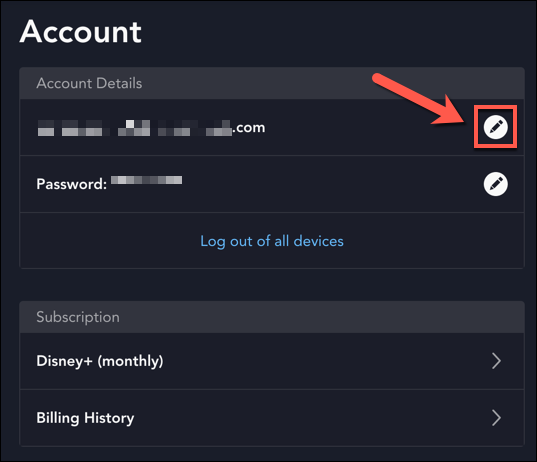
Como medida de segurança, Disney + solicitará que você insira um código de seis dígitos enviado para seu endereço de e-mail existente. Verifique o código em sua caixa de entrada e digite-o na caixa fornecida antes de selecionar “Continuar” para continuar.
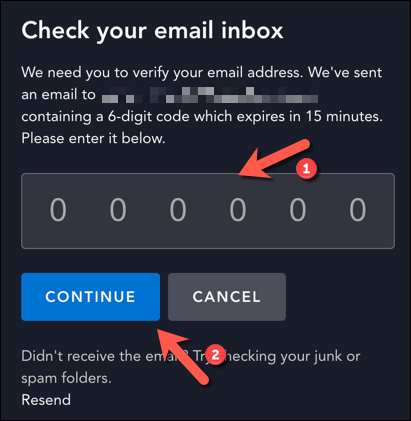
Na caixa “Alterar e-mail”, digite o novo endereço de e-mail da conta que deseja usar.
Se você está fazendo isso como uma medida de segurança, você pode querer marcar a caixa “Log Out Of All Devices”. Você precisará fazer login novamente em seus dispositivos se fizer isso, no entanto.
Quando estiver pronto, selecione o botão “Salvar” para alterar seu endereço de e-mail.
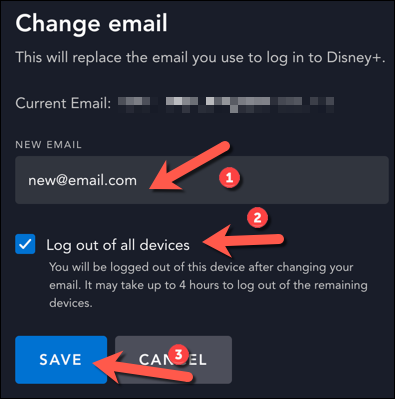
A mudança em sua conta será aplicada imediatamente, mas você precisará verificar o endereço de e-mail da nova conta selecionando o link “Verificar conta” no menu de configurações de sua conta Disney +.
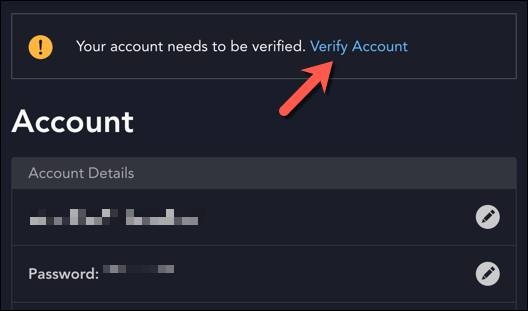
Um novo código de segurança de seis dígitos será enviado para sua nova conta de e-mail para confirmar isso. Verifique sua caixa de entrada e digite o código recebido na caixa de confirmação antes de selecionar a opção “Continuar”.
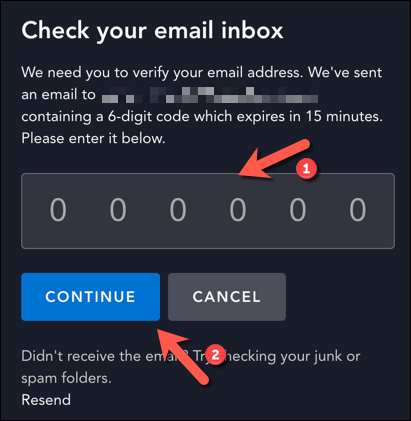
Verificar o e-mail da sua nova conta é uma medida de segurança importante, portanto, certifique-se de concluir essas etapas assim que fizer qualquer alteração. Depois de verificado, você precisará usar seu novo endereço de e-mail para entrar em sua conta Disney + no futuro.
Altere o e-mail da sua conta Disney + em dispositivos móveis
Se estiver usando o aplicativo Disney + mobile em seu Android , iPhone ou iPad , você poderá alterar o e-mail da conta no próprio aplicativo.
Para fazer isso, abra o aplicativo Disney + em seu smartphone ou tablet e entre (se ainda não o fez) e toque no ícone de perfil de sua conta no canto inferior direito.
![]()
Toque na opção “Conta” listada no menu do perfil para continuar.
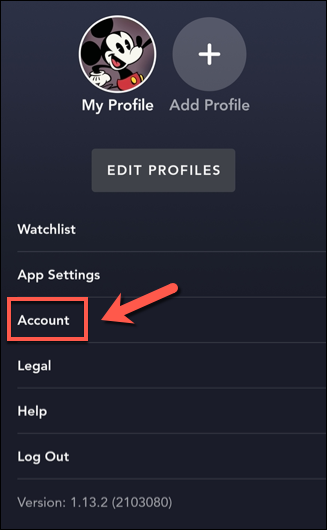
No menu “Conta”, toque no botão Editar ao lado do seu endereço de e-mail existente.
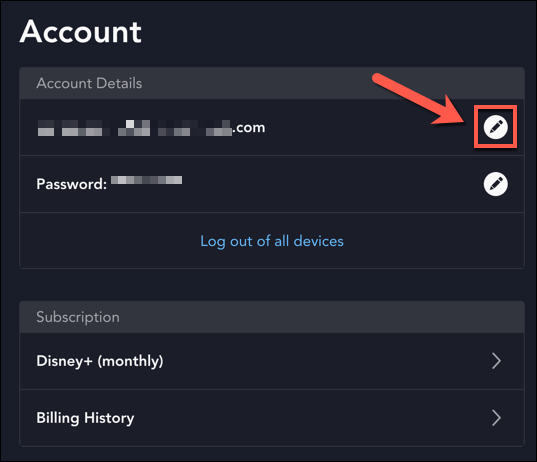
Como medida de segurança, você precisará verificar se tem acesso ao endereço de e-mail da sua conta. Digite o código de seis dígitos (enviado para seu endereço de e-mail atual) na caixa fornecida antes de tocar no botão “Continuar”.
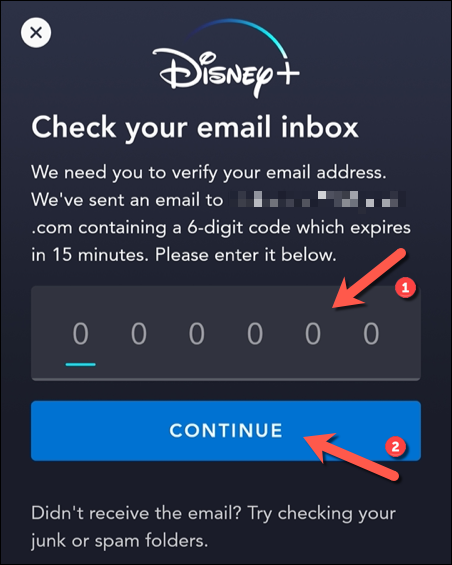
No menu “Alterar e-mail”, digite seu novo endereço de e-mail antes de tocar na opção “Salvar”. Se você deseja desconectar-se de outros dispositivos como medida de segurança, certifique-se de tocar na caixa de seleção “Log Out Of All Devices” primeiro.
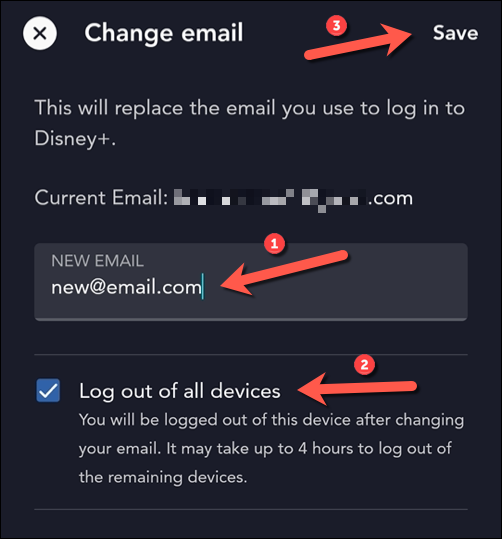
Depois de alterar o endereço de e-mail da sua conta, você precisará verificá-lo. Para fazer isso, toque na opção “Verificar conta” no menu de configurações da conta.
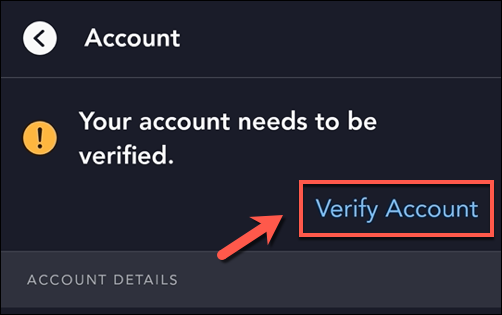
Como antes, você precisará verificar se tem acesso ao e-mail da sua nova conta usando um código de segurança de seis dígitos. Verifique isso em sua caixa de entrada e digite-o na caixa fornecida antes de tocar na opção “Continuar”.
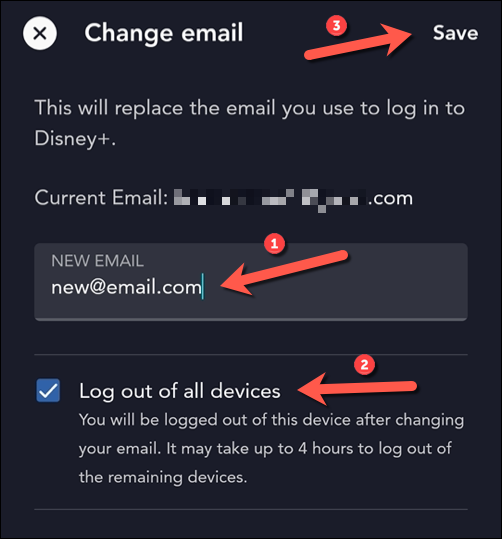
Isso verificará o e-mail da sua conta imediatamente, permitindo que você o use para fazer login na sua conta Disney + em outros dispositivos. Se você tiver desconectado de todos os outros dispositivos, precisará usar essas configurações de conta atualizadas para fazer login novamente.



